Tworzenie i wdrażanie stron marketingowych
Porada
Jeśli chcesz wypróbować Dynamics 365 Customer Insights za darmo, możesz zarejestrować się na 30-dniową wersję próbną.
Ważne
Ten artykuł dotyczy tylko marketingu wychodzącego.
Strona marketingowa to strona internetowa, która jest i zwykle zawiera formularz rejestracyjny pozwalający zarejestrować się w celu uzyskania oferty, aktualizacji informacji kontaktowych, zarządzania subskrypcjami listy wysyłkowej i nie tylko. Wszystkie informacje przesyłane za pośrednictwem strony marketingowej są automatycznie rejestrowane przez Dynamics 365 Customer Insights - Journeys i zapisywane bezpośrednio w bazie danych klienta.
Strony marketingowe są integrowane z — i zapewniają rozszerzone możliwości dla — wieloma innymi funkcjami Dynamics 365 Customer Insights - Journeys, takimi jak marketingowe wiadomości e-mail, pozyskiwanie klientów, analizy zachowań, ocena potencjalnych klientów i analiza wyników.
Ważne
Funkcjonalność stron marketingowych opisana w tym temat wymaga posiadania portalu usługi Power Apps skojarzonego z wystąpieniem programu Dynamics 365 Customer Insights - Journeys. Jeśli administrator zdecydował się zainstalować aplikację Customer Insights - Journeys bez portalu, funkcje opisane w tym temat nie będą dostępne. Jeśli spróbujesz aktywować stronę marketingową bez dostępnego portalu, otrzymasz powiadomienie o tym problemie oraz możliwość zainstalowania portalu, jeśli chcesz (wymaga to posiadania uprawnień administratora).
Należy jednak zauważyć, że proste domyślne centrum subskrypcji jest dostępne, nawet jeśli nie masz portalu. Ta strona jest hostowana na serwerze programu Dynamics 365 Customer Insights - Journeys i można ją dostosowywać za pomocą funkcji opisanych w tym temacie. Więcej informacji: domyślne centrum subskrypcji.
Omówienie: jak tworzyć nową stronę marketingową i ją uaktywnić
Ogólny proces tworzenia nowej strony marketingowej i jej uaktywniania w sieci Web składa się z następujących etapów:
Wybierz kolejno pozycje Marketing wychodzący>Marketing internetowy>Strony marketingowe i wybierz Nowa na pasku poleceń, aby rozpocząć tworzenie nowej strony.
Wybierz szablon strony, na podstawie którego zostanie utworzony początkowy projekt, ustalając typ strony, układ kolumn i przykładową zawartość.
Dodaj i poddaj edycji zawartość strony. Za pomocą edytora graficznego przeciągnij nowe elementy strony do projektu (w tym formularze, tekst, obrazy i inne), a następnie dodaj dodatkowe funkcje, niestandardowe style i skrypty za pomocą edytora HTML. W trakcie wykonywania tych zadań może zajść konieczność utworzenia nowych formularzy, ale zazwyczaj będzie można użyć istniejących.
Po zakończeniu projektu sprawdź, czy zawiera on odpowiednią zawartość i czy nie występują na nim błędy techniczne, wybierając opcję Sprawdź pod kątem błędów na pasku poleceń. Jeśli problem zostanie znaleziony, przeczytaj opis, sprawdź adres rozwiązania i spróbuj ponownie, aż strona pomyślnie przejdzie kontrolę błędów.
Na pasku poleceń wybierz opcję Zapisz. Strona została sprawdzona i zapisana w systemie, ale nadal nie jest dostępna w sieci Web. Wybierz Aktywuj, aby opublikować ją przy użyciu funkcji portalu Power Apps, w którym będzie on dostępny poprzez publiczny adres URL. Teraz można przystąpić do jej promowania, dodając linki do marketingowych wiadomości e-mail, transparenty, wpisy w mediach społecznościowych oraz inne działania marketingowe.
Więcej informacji: Projektowanie zawartości cyfrowej
Pozostała część niniejszego tematu zawiera więcej informacji na temat tych czynności, w tym sposobów pracy z formularzy i polami formularzy, integracji stron marketingowych z wiadomościami e-mail i procesami pozyskiwania klientów i sposobu odczytywania i interpretacji wyników.
Typy stron marketingowych
Istnieją trzy podstawowe typy stron marketingowych:
- Strony docelowe
Strony docelowe stanowią strony internetowe z formularzem wprowadzania danych, za pomocą którego osoby odwiedzające stronę mogą wprowadzić swoje dane kontaktowe, aby zarejestrować się w celu pobrania zawartości, uzyskania rabatu, zapisania się do listy wysyłkowej lub uzyskania innych korzyści. Gdy osoba odwiedzająca wyśle formularz, Dynamics 365 Customer Insights - Journeys automatycznie przechowa przesłane dane w bazie danych, tworząc nowe rekordy lub aktualizując istniejące zależnie od potrzeb. - Centra subskrypcji
Wszystkie marketingowe wiadomości e-mail muszą zawierać linku do centrum subskrypcji, z poziomu którego adresaci korespondencji mogą anulować subskrypcję, zasubskrybować inne listy lub zaktualizować swoje informacje kontaktowe. Możesz określić, które listy wysyłkowe mają być uwzględnione w każdym centrum subskrypcji, przy czym wszystkie centra subskrypcji będą także zawierać pole wyboru, za pomocą którego użytkownik może zrezygnować z otrzymywania wszystkich marketingowych wiadomości e-mail. - Przekaż do znajomej osoby
Aby odbiorcy marketingowych wiadomości e-mail mogli przekazywać je do znajomych, którzy mogę być zainteresowani daną ofertą, utwórz stronę marketingową z funkcją przekazywania do znajomych i podaj do niej link w marketingowych wiadomościach e-mail. Dynamics 365 Customer Insights - Journeys śledzi on przypadki przekazania wiadomości przez kontakty za pomocą formularza przekazywania do znajomej osoby (ale nie za pomocą standardowej funkcji „przekaż dalej” klienta poczty e-mail). Wiadomości przekazywane dalej za pomocą klienta poczty e-mail nadal zawierają sygnał nawigacyjny i spersonalizowane łącza oryginalnego adresata, dlatego w wynikach wyszukiwania wiadomości e-mail będą wyświetlone wszystkie interakcje z tymi przekazanymi wiadomościami jako wykonane również przez oryginalnego odbiorcę — ale kiedy kontakt użyje formularza przekazania wiadomości do znajomego, usługa Dynamics 365 Customer Insights - Journeys generuje nowe sygnały nawigacyjne i spersonalizowane łącza przekierowania odnośnie każdej wiadomości przesłanej dalej. Odbiorcy wiadomości przekazanej za pomocą funkcji przekazywania do znajomej osoby nie będą również widzieć spersonalizowanych informacji przeznaczonych dla pierwotnego odbiorcy. Ze względu na poufność danych wszystkie dane zostały wprowadzone w formularzu przekazywania do znajomej osoby zostaną usunięte po upływie 30 dni; nie będą zatem tworzone nowe rekordy kontaktów i potencjalnych klientów, chyba że odbiorca przekazanej wiadomości zarejestruje się w organizacji przy użyciu strony docelowej.
Dynamics 365 Customer Insights - Journeys zawiera także funkcje Customer Voice (w przypadku ankiet online) i zarządzania wydarzeniami (zawierające witrynę wydarzeń zapewniającą informacje o wydarzeniu i umożliwiający rejestrację). Podobnie jak w przypadku stron marketingowych, określają one interaktywne strony internetowe jako portale Power Apps i działają podobnie do zaawansowanych stron marketingowych, ale są one bardziej wyspecjalizowane, więc praca z nimi przebiega trochę inaczej. Więcej informacji: Konfigurowanie witryny wydarzeń i Tworzenie i uruchamianie ankiet online
Tworzenie, wyświetlanie i zarządzanie stronami marketingowymi
Tworzenie nowej strony marketingowej
Aby utworzyć nową stronę marketingową, wykonaj jedną z następujących czynności:
Wybierz kolejno pozycje Marketing wychodzący>Marketing internetowy>Strony marketingowe, aby przejść do pełnej listy wszystkich stron aktualnie dostępnych w na wystąpieniu, i z paska poleceń wybierz opcję +Nowa. Najpierw zostanie wyświetlony monit o wybranie szablonu, który będzie określał typ strony i układ kolumn oraz w razie potrzeby przykładową zawartość. Następnie zostanie wyświetlony projektant zawartości pozwalający na rozpoczęcie projektowania strony.
Podczas pracy z marketingową wiadomością e-mail lub procesem pozyskiwania klientów dodaj tytuł strony marketingowej lub element projektu do procesu lub wiadomości, a następnie wybierz +Nowa na karcie Właściwości zamiast wybierania istniejącej strony. Z boku ekranu będzie wysuwać się okno, w którym należy wprowadzić wartości dla wszystkich wymaganych pól, a następnie wybrać OK. Nowa strona marketingowa zostanie utworzona na podstawie wybranych ustawień i zostanie zastosowana do nowego kafelka procesu pozyskiwania klientów. Nadal jednak trzeba będzie dokończyć stronę później, wybierając w tym celu szablon i dostosowywać go zgodnie z wymaganiami. Możesz tego dokonać teraz, wybierają opcję Edytuj z karty Właściwości, jeśli wybrano stronę, lub później z tego poziomu bądź z poziomu pełnej listy, wybierając Marketing wychodzący>Marketing internetowy>Strony marketingowe.
Ustawianie wymaganych wartości pól
Za każdym razem, gdy tworzysz nową stronę marketingową, musisz wypełnić wymagane pola widoczne w nagłówku strony. Wybierz przycisk Więcej pól nagłówka z boku nagłówka, aby otworzyć rozwijane okno dialogowe i wprowadzić następujące ustawienia:
- Nazwa: wprowadź łatwo rozpoznawalna nazwę strony. Ta nazwa jest tylko nazwą wewnętrzną.
- Typ: wybierz typ strony, którą tworzysz. Każdy typ ma różne wymagania i opcje.
- Częściowy adres URL: podczas publikowania strony ta wartość staje się częścią adresu URL. Strona zostanie opublikowana na serwerze portalu usługi Power Apps, więc adres URL strony będzie miał postać: https://<YourOrg>.microsoftcrmportals.com/<PartialURL>. Wprowadź odpowiedni częściowy adres URL (pamiętaj, że kontakty mogą widzieć ten tekst po załadowaniu strony).
(Te ustawienia są również dostępne na karcie Podsumowanie).

Po zakończeniu wprowadzania tych ustawień wybierz pozycję Zapisz na pasku poleceń.
Projektowanie zawartości
Po wybraniu szablonu zostanie wyświetlony projektant zawartości strony, podobny do innych projektantów zawartości cyfrowej zawartych w Dynamics 365 Customer Insights - Journeys. Praca z nim przebiega w następujący sposób:
Karta Zawartość>Projektant zawiera narzędzie graficzne, które służy do projektowania zawartości przy użyciu funkcji przeciągnij i upuść oraz wskaż i kliknij. Dodaj nowe elementy do projektu, przeciągając elementy z karty Zawartość>Projektant>Przybornik na kanwę. Wybierz element projektu, który już istnieje w projekcie, a następnie użyj karty Zawartość>Projektant>Właściwości, aby skonfigurować go i określić styl.
Po wybraniu elementu projektowego na kanwie zwykle zobaczysz wyskakujący pasek narzędzi znajdujący się nad elementem. Dostępne narzędzia różnią się w zależności od wybranego elementu projektu. Pasek narzędzi zawiera zazwyczaj polecenia pozwalające przenieść, skopiować lub usunąć wybrany element. W przypadku elementów tekstu pasek narzędzi oferuje polecenia stosowania podstawowego formatowania tekstu analogicznie jak w programie Microsoft Word.
Aby dostosować wygląd ogólnej strony za pomocą podstawowych czcionek, kolorów i tła, wybierz w dowolnym miejscu na tle strona marketingowa w projektancie. Po wybraniu tła na karcie Właściwości zostaną wyświetlone opcje Układu ogólnego.
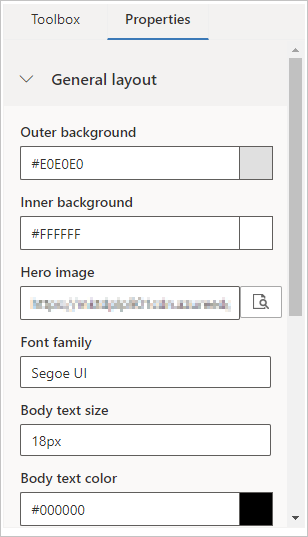
Użyj karty Projektant>HTML, aby edytować bezpośrednio kod HTML. Możesz także jej użyć, aby wkleić istniejący projekt HTML lub dostosować kod w sposób nieobsługiwany przez edytor graficzny (np. stosując atrybuty niestandardowe lub logikę).
Ważne
Kod HTML dla stron marketingowych opublikowanych w portalu musi być mniejszy niż maksymalny rozmiar atrybutu adx_copy encji portalu adx_webpage, z wyłączeniem obrazów lub importowanych skryptów. Jeśli spróbujesz opublikować projekty większe niż maksymalny rozmiar atrybutu adx_copy, zostanie wyświetlony komunikat o błędzie.
Więcej informacji: Projektowanie zawartości cyfrowej
Tworzenie szablonów stron marketingowych
Dynamics 365 Customer Insights - Journeys zawiera kolekcję przykładowych szablonów, aby ułatwić szybkie rozpoczęcie pracy. Możesz także zapisać własne szablony, które są zgodne z żądanym stylem graficznym i szybko tworzyć nowe strony, które im odpowiadają.
Możesz wyświetlać, edytować i tworzyć wszystkie szablony stron marketingowych, wybierając kolejno opcje Marketing wychodzący>Szablony marketingowe>Szablony stron. Proces tworzenia nowego szablonu jest podobny do tworzenia nowej strony, ale zamiast wybierać na początku szablon możesz zacząć od pustej planszy.
Więcej informacji: Praca z szablonami wiadomości e-mail, stron i formularzy
Wdrażanie stron marketingowych
Podczas tworzenia strony marketingowej pozostaje ona zapisana w stanie wersji roboczej i w związku z tym można ją edytować w Dynamics 365 Customer Insights - Journeys, ale nie będzie ona dostępna dla klientów w Internecie. Jeśli strona jest gotowa do użytku, musisz ją opublikować, wybierając opcję Aktywuj. Projekt zostanie sprawdzony pod kątem błędów, a następnie, w przypadku braku błędów, zostanie opublikowany w portalu. Jeśli zostanie znaleziony problem, przeczytaj komunikat o błędzie, rozwiąż problem i spróbuj ponownie.
Możesz edytować aktywną stronę, wybierając opcję Edytuj na pasku poleceń. Podczas edytowania strony pozostaje ona dostępna w Internecie. Po zakończeniu edycji wybierz opcję Zapisz, aby opublikować zmiany. Projekt zostanie sprawdzony pod kątem błędów, a następnie, w przypadku braku błędów, aktualizacje zostaną opublikowane.
Uwaga
Większość stron marketingowych zawiera osadzony formularz, który musisz zaprojektować i opublikować niezależnie od strony. Zaimportowany formularz jest sprawdzany wraz ze stroną podczas jej publikowania. Z tego powodu, jeśli osadzony formularz został usunięty lub zmieniony i nie jest już prawidłowy, podczas publikowania lub zapisywania zmodyfikowanej strony zostanie wyświetlony błąd sprawdzania poprawności.
Możesz usunąć aktywną stronę z Internetu, wybierając opcję Zatrzymaj na pasku poleceń.
Więcej informacji: Aktywowanie encji do publikowania i śledzenie ich stanu
Integrowanie stron docelowych z innymi działaniami marketingowymi
Aby dołączyć link do strony docelowej w marketingowej wiadomości e-mail, możesz albo utworzyć link z tekstem dynamicznym (w elemencie tekstu), który odwołuje się do strony, używając w tym celu funkcji edycji z pomocą, albo dodać dedykowany element strony marketingowej, tworzący kolorowy przycisk wywołania akcji, który będzie linkiem do strony. Więcej informacji: Dodawanie zawartości dynamicznej do wiadomości e-mail i Element formularza dla stron marketingowych
Możesz tworzyć proces pozyskiwania klientów, który zawiera wyzwalacze reagujące na przesłania strony marketingowej, dzięki czemu kontakty, które prześlą informacje przez daną stronę będą traktowane inaczej od pozostałych. W tym celu należy uwzględnić tytuł strony marketingowej w projekcie procesu pozyskiwania klientów, a następnie umieścić wyzwalacz odnoszący się do kafelka oraz określić logikę obsługującą reakcję. Aby wyzwolić akcję na stronie marketingowej powiązanej z marketingową wiadomością e-mail, dodaj kafelek wiadomości e-mail dla danej wiadomości, a następnie dodaj kafelek strony marketingowej jako kafelek podrzędny danej wiadomości. Więcej informacji: Używanie procesów pozyskiwania klientów w celu tworzenia zautomatyzowanych kampanii
Wyświetlanie przesłanych danych i analizowanie efektywności strony
Aby wyświetlić informacje o przesłaniach formularza i analizę użycia strony oraz jej skuteczności:
Wybierz kolejno opcje Marketing wychodzący>Marketing internetowy>Strony marketingowe i użyj funkcji wyszukiwania, sortowania i filtrowania, aby znaleźć daną stronę.
Przejdź na kartę Informacje.
Przejrzyj różne karty i wyświetlane elementy, aby obejrzeć przesyłane dane i informacje.
Więcej informacji: Analizowanie wyników w celu uzyskania wglądu w działania marketingowe
Konfigurowanie domyślnych wartości strony marketingowej i odpowiednich strategii
Administratorzy mogą wybrać ustawienie kontrolujące kilka aspektów działania wszystkich stron marketingowych w wystąpieniu oraz sposób, w jaki będą one reagować na przesłanie strony istniejącym kontaktom i potencjalnym klientom. Więcej informacji: Konfigurowanie stron docelowych
Oświadczenie o ochronie prywatności
Ważne
W wielu krajach/regionach (w tym w Unii Europejskiej) wymagane jest uzyskanie zgody użytkownika przed umieszczeniem pliku cookie na jego komputerze. Znajomość i przestrzeganie wszystkich praw oraz regulacji obowiązujących na danym rynku, w tym dotyczących zgody na umieszczanie plików cookie, jest obowiązkiem organizacji działającej na tym rynku. Więcej informacji na temat regulacji Unii Europejskiej możesz przeczytać pod adresem ec.europa.eu/ipg/basics/legal/cookies/. Rozwiązanie Dynamics 365 Customer Insights - Journeys używa plików cookie w następujący sposób:
- Strony marketingowe tworzone i hostowane w rozwiązaniu Customer Insights - Journeys używają plików cookie do obsługi funkcji wstępnego wypełniania danych znanych kontaktów oraz rejestrowania godziny otwarcia strony marketingowej przez dany kontakt. Strony i szablony stron rozwiązania Customer Insights - Journeys nie zawierają funkcji uzyskiwania zgody na umieszczenie plików cookie, więc musisz ją dodać. Jednym ze sposobów wykonania tej czynności jest dodanie kodu JavaScript do sekcji
<head>stron przy użyciu edytora HTML dostępnego w projektancie stron. Możesz opracować własny kod JavaScript albo użyć jednego z wielu bezpłatnych lub licencjonowanych rozwiązań, które są dostępne na rynku. Na stronach marketingowych możesz także używać wbudowanego oświadczenia o ochronie prywatności, aby informować o używaniu plików cookie, ale może to nie być wystarczające we wszystkich jurysdykcjach, ponieważ nie spowoduje to, że serwer nie będzie umieszczał plików cookie, ale będzie jedynie informować odwiedzających o używaniu plików cookie (aby uzyskać więcej informacji dotyczących tej funkcji, zobacz Konfigurowanie stron docelowych). Więcej informacji: Tworzenie i wdrażanie stron marketingowych - Funkcja Witryny internetowe używa plików cookie do rejestrowania wizyt na stronach internetowych zawierających skrypt śledzący. Pliki cookie wraz z funkcją stron marketingowych identyfikują kontakty, dopasowując identyfikatory odwiedzających do przesłań stron docelowych. Jeśli w Twojej witrynie internetowej są już używane pliki cookie i zawiera ona funkcję uzyskiwania zgody, prawdopodobnie obejmuje ona skrypt witryny internetowej rozwiązania Customer Insights - Journeys. Jeśli jednak Twoja witryna internetowa nie zawiera wbudowanej funkcji uzyskiwania zgody na użycie plików cookie, musisz dodać ją przed dodaniem skryptu witryny internetowej do stron przeznaczonych dla osób mieszkających w odpowiednich krajach/regionach. Więcej informacji: Rejestrowanie kliknięć linków oraz odwiedzin witryny internetowej
- W portalu wydarzeń pliki cookie sesji są używane, aby umożliwić kontaktom logowanie i rejestrowanie się do uczestnictwa w wydarzeniach. Więcej informacji: Konfigurowanie portalu wydarzeń. Ponadto pliki cookie są używane do przechowywania języka użytkownika.
Więcej informacji: W jaki sposób są używane pliki cookie aplikacji Customer Insights - Journeys